你有没有想过,手机屏幕上的精彩瞬间,也能在电脑上大放异彩呢?没错,就是那种你在手机上刷剧、玩游戏、看直播的瞬间,现在都能无缝连接到电脑上,让你享受大屏幕带来的震撼体验。今天,就让我来给你揭秘一加手机和电脑屏幕共享的神奇之旅吧!
一加手机,连接无限可能
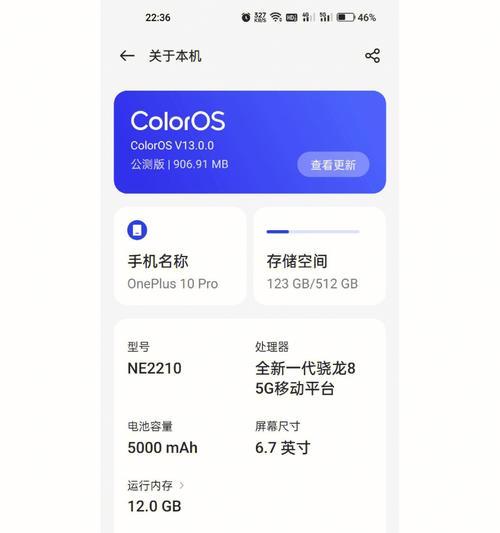
一加手机,作为一款深受年轻人喜爱的智能手机,其强大的性能和流畅的用户体验,让它成为了屏幕共享的绝佳伙伴。那么,如何将一加手机的屏幕内容传输到电脑上呢?下面,我们就来一步步揭晓这个秘密。
第一步:准备就绪,连接网络
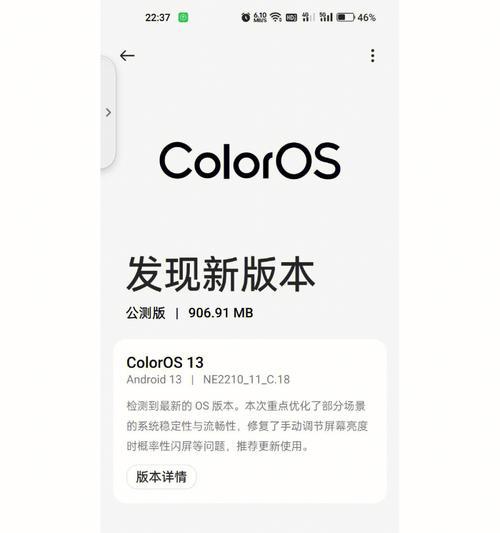
首先,你得确保你的电脑和一加手机都连接到了同一个Wi-Fi网络。这样,它们之间才能建立起稳定的连接,为屏幕共享打下坚实的基础。
第二步:电脑端操作,轻松开启
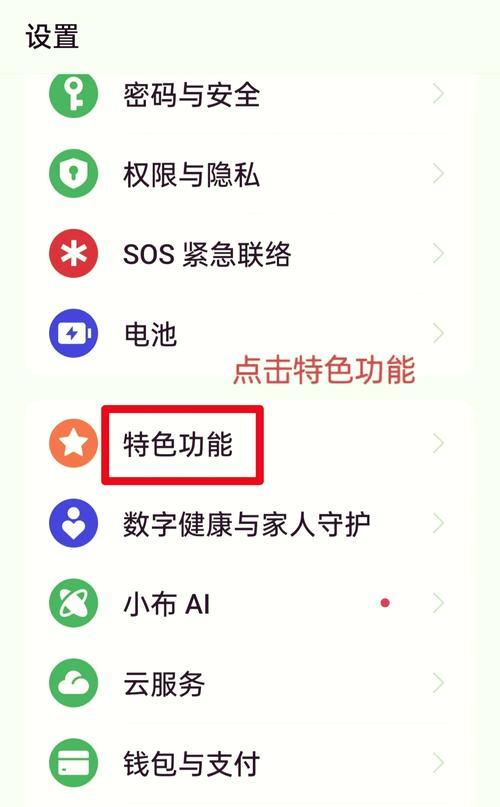
在电脑上,你可以选择以下几种方式进行屏幕共享:
1. Windows 10自带的投屏工具:打开开始菜单,找到“设置”按钮,点击进入。在设置界面中,找到“手机”选项,点击进入。在这里,你可以看到“投影到此电脑”的选项,点击它,然后设置好相应的权限,就可以开始接收手机屏幕了。
2. 第三方软件:如果你使用的操作系统不是Windows 10,或者想要更丰富的功能,你可以选择使用第三方软件,如ApowerMirror、AirDroid等。这些软件通常都支持一加手机,并且操作简单,只需下载安装后,按照提示进行设置即可。
第三步:手机端操作,一键投屏
在手机上,打开设置,找到“连接与共享”选项,点击进入。在这里,你可以看到“投影到这个设备”的选项,点击它,然后选择你的电脑即可。这时,电脑上会弹出提示,让你确认连接,点击确认后,手机屏幕的内容就会实时传输到电脑上了。
第四步:享受大屏幕带来的乐趣
现在,你的手机屏幕内容已经成功传输到电脑上了。你可以尽情享受大屏幕带来的震撼体验,无论是观看高清视频,还是玩游戏,都能让你沉浸其中,无法自拔。
第五步:多设备共享,分享快乐
如果你想让更多的人一起分享手机屏幕的内容,可以使用EV屏幕共享软件。这款软件支持一加手机,并且可以实现手机与电脑之间的屏幕共享,同时还能将电脑屏幕共享给其他电脑,实现一台手机投屏多部电脑的效果。
:一加手机和电脑屏幕共享,让生活更美好
通过一加手机和电脑屏幕共享,你可以在电脑上享受到手机屏幕的精彩内容,无论是工作还是娱乐,都能让你更加高效、便捷。而且,随着技术的发展,屏幕共享的功能将会越来越强大,相信未来会有更多惊喜等着我们。所以,赶快行动起来,让你的生活更加丰富多彩吧!

